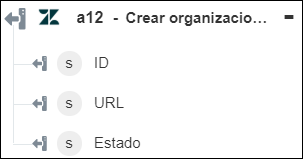Crear organizaciones
La acción Crear organizaciones se utiliza para crear una o varias organizaciones.
Realice los siguientes pasos para utilizar la acción Crear organizaciones en el flujo de trabajo:
1. Arrastre la acción Crear organizaciones de Zendesk al lienzo, coloque el puntero sobre la acción y, a continuación, pulse en  o pulse dos veces en la acción. Se abre la ventana Crear organizaciones.
o pulse dos veces en la acción. Se abre la ventana Crear organizaciones.
2. Si fuera necesario, modifique el valor de Rótulo. Por defecto, el nombre de rótulo es igual que el nombre de acción.
3. Para añadir un tipo de conector de Zendesk, consulte Tipos de conector de Zendesk soportados.
Si se ha añadido previamente un tipo de conector, seleccione el valor de Tipo de conector apropiado y, en Nombre de conector, seleccione el conector.
4. Pulse en Probar para validar el conector.
5. Pulse en Asignar conector para ejecutar la acción mediante un conector que sea diferente del que se utiliza para rellenar los campos de entrada. En el campo Conector de tiempo de ejecución, proporcione un nombre de conector de Zendesk válido. Para obtener más información sobre la opción Asignar conector, consulte el tema sobre el uso de la asignación del conector.
6. En Detalle de la organización, pulse en Añadir y realice lo siguiente:
a. En el campo Nombre de la organización, proporcione el nombre único de la organización que desea crear.
b. Pulse en Mostrar campos adicionales.
c. En el campo ID externo, proporcione el ID externo único que desea asociar a la organización.
d. En Dominios, pulse en Añadir y, en el campo Nombre de dominio, proporcione el nombre de dominio que desea asociar a la organización. Los usuarios con direcciones de correo electrónico en las que se incluyan los nombres de dominio especificados se añadirán a la organización respectiva.
Pulse en Añadir para añadir varios dominios. Pulse en  para borrar cualquier dominio que se haya añadido.
para borrar cualquier dominio que se haya añadido.
e. Proporcione valores adicionales de Detalles y Notas sobre de la organización.
f. En la lista ID de grupo, seleccione el grupo en el que desea que se coloquen automáticamente las nuevas entradas de usuarios de esta organización.
g. En la lista Mostrar entradas a todos los usuarios, seleccione verdadero para mostrar entradas de esta organización a todos los usuarios. De lo contrario, seleccione falso.
h. En la lista Mostrar comentarios a todos los usuarios, seleccione verdadero para mostrar comentarios a todos los usuarios. De lo contrario, seleccione falso.
i. En Etiquetas, pulse en Añadir y, en el campo Etiqueta, proporcione la etiqueta de la organización.
Pulse en Añadir para añadir varias etiquetas. Pulse en  para borrar cualquier etiqueta que se haya añadido.
para borrar cualquier etiqueta que se haya añadido.
j. En el grupo Campos personalizados de la organización, pulse en Añadir para proporcionar los campos personalizados de la organización que se hayan definido en la interfaz de usuario del servicio de Zendesk. Proporcione el valor de Clave de campo y su Valor de campo para el campo personalizado que desea añadir.
Pulse en Añadir para añadir varios campos personalizados. Pulse en  para borrar cualquier filtro personalizado que se haya añadido.
para borrar cualquier filtro personalizado que se haya añadido.
Por ejemplo, si desea añadir una clave de campo personalizado para el número de teléfono y la clave de campo en la cuenta de Zendesk se ha definido en phone_number, proporcione el valor de Clave de campo como phone_number.
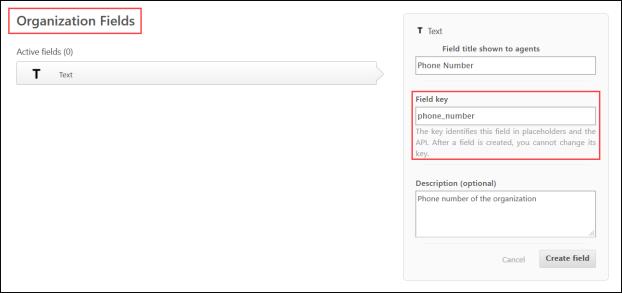
Pulse en Añadir para añadir varias organizaciones. Pulse en  para borrar cualquier organización que se haya añadido.
para borrar cualquier organización que se haya añadido.
7. Pulse en Terminado.
Esquema de salida